Posted by : Unknown
Selasa, 26 Februari 2013
Cara Membuat Fanspage di Facebook - Cara bikin fanspage di Facebook atau Cara buat fanspage di Facebook atau Cara terbaru membuat fanspage/halaman di Facebook atau Cara mudah membuat halaman di Facebook atau Cara gampang membuat halaman fanspage di Facebook.
Pada kesempatan saya memposting artikel pada kali ini membantu kamu yang kesulitan membuat halaman fanspage yang ada di Facebook. Khususnya untuk para admin blogger masing-masing, yang sedang mencari proses pembuatan fanspage untuk blognya. Caranya sangat simple untuk di terapkan, untuk kamu yang berminat. Ikuti langkah tutorial berikut.
1. Seperti biasa, pergi ke www.facebook.com
2. Setelah terbuka halaman awal Facebook, kamu scroll ke bawah, lalu tekan Buat Halaman.

3. Setelah itu, kamu pilih kategori fanspage kamu. ( disini saya memlih kategori komunitas ).

4. Kamu isi nama fanspage komunitas kamu lalu centang Saya Setuju, lalu klik Mulai.

5. Lalu, jika kamu sudah mempunyai akun Facebook tekan Saya Sudah Mempunyai Akun Facebook, jika belum punya akun Facebook, ikuti tutorialnya disini. ( disini saya sudah mempunyai akun Facebook ).

6. Lalu kamu di minta login oleh pihak Facebook, isikan email dan password Facebook kamu.

7. Setelah berhasil login, pada langkah pertama, masukan foto profil untuk fanspage Facebook kamu.
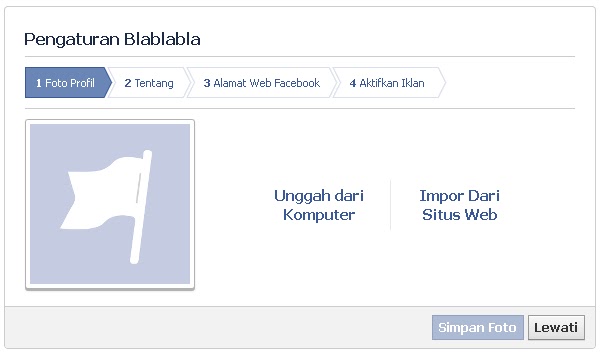
8. Lalu pada langkah yang kedua, isikan deskripsi atau tentang fanspage Facebook kamu.

9. Pada langkah yang ketiga, masukan alamat situs atau URL fanspage Facebook kamu.

10. Pada langkah keempat, kamu diminta untuk aktifkan iklan, untuk langkah ini kamu Lewati saja.

11. Setelah kamu sudah melalui langkah-langkah diatas, fanspage Facebook kamupun sudah selesai....
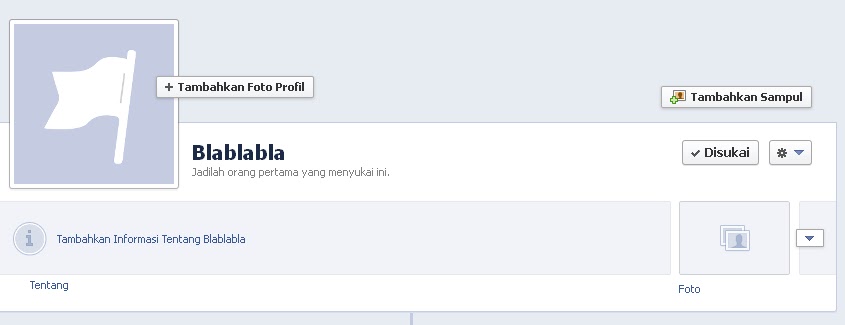
Demikian artikel kita mengenai Cara Membuat Fanspage di Facebook. Semoga bisa sangat membantu kamu yang kesulitan membuat fanspage atau halaman Facebook. Semoga Berhasil...
Rating: 4.5
Reviewer: Unknown
ItemReviewed: Cara Membuat Fanspage di Facebook











